Nie ma wbudowanego sposobu dodawania rozszerzeń do mobilnego Safari lub Chrome na urządzeniu z systemem iOS, więc nie można dodać niesamowitego (i bezpłatnego) rozszerzenia klipu internetowego Evernote, tak jak na komputerze Mac.
Istnieją aplikacje innych firm, które dodadzą wszystko ze schowka do Evernote, ale najlepsza (Everclip) kosztuje i musisz skopiować adres URL do schowka, a następnie uruchomić aplikację.
Jeśli chcesz w szybki sposób dodawać klipy ze stron internetowych do systemu plików Evernote z poziomu przeglądarki mobilnej, wystarczy użyć Javascript. Działa to naprawdę dobrze na iPadzie, ale iPhone 5, z którym go przetestowałem, miał pewne problemy z rozmiarem i formatowaniem, więc Twój przebieg może się różnić.
Safari

Najpierw zajmijmy się mobilnym Safari. Uruchom go, dotykając iPada i dotknij ikony zakładki w prawym górnym rogu ekranu. Może być konieczne dotknięcie strzałki skierowanej w lewo u góry wynikowego wyskakującego ekranu, aby przejść do Zakładek, jeśli iPad automatycznie przeniesie Cię do Historii.
Następnie dotknij przycisku Edytuj w prawym dolnym rogu okna Zakładki i wybierz zakładkę, której już nie potrzebujesz. Wpisz Evernote Clipper w polu Tytuł, a następnie wklej następujący kod JavaScript w polu adresu, upewniając się, że otrzymujesz wszystko za jednym razem:
javascript:(funkcja(){EN_CLIP_HOST=' http://www.evernote.com';try{var%20x=document.createElement('SCRIPT');x.type='text/javascript';x.src=EN_CLIP_HOST+'/public/bookmarkClipper.js?'+(new%20Date().getTime()/100000);document.getElementsByTagName('head')[0].appendChild (x);}złap (e){location.href=EN_CLIP_HOST+'/clip.action? url='+encodeURIComponent (lokalizacja.href)+'&title='+encodeURIComponent (document.title);}})();
Teraz, gdy jesteś na stronie, którą chcesz przyciąć do Evernote, po prostu dotknij ikony Zakładki i wybierz z listy Evernote Clipper. Pojawi się okno, w którym możesz wybrać notatnik, do którego chcesz wysłać klip, wraz ze sposobem wpisywania dowolnych tagów. Musisz także zalogować się do Evernote, gdy zrobisz to po raz pierwszy.
Uwaga, jeśli pojawi się błąd „Musisz włączyć w przeglądarce akceptowanie plików cookie innych firm”, po prostu przejdź do Ustawienia> Safari> Blokuj pliki cookie i wybierz „Nigdy”.
Chrom
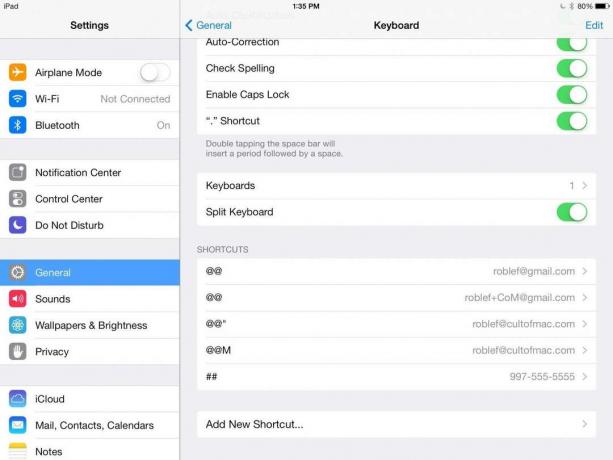
W Chrome powyższa sztuczka z zakładkami nie zadziała. To, co musisz zrobić, to stworzyć skrót tekstowy na iPadzie, który zawiera powyższy kod.
Najpierw przejdź do Ustawienia> Ogólne> Klawiatura i dotknij Dodaj nowy skrót… u dołu. Wpisz „webclip” w polu Skrót, a następnie wklej powyższy kod w pole Phrase.
Teraz w Chrome po prostu przejdź do dowolnej strony internetowej, którą chcesz przyciąć do Evernote, dotknij pola adresu u góry i wpisz „clip” bez cudzysłowów. Otrzymasz to samo wyskakujące okno Evernote. Wprowadź zmiany w tagu, notatniku, tytule lub opisie, a następnie naciśnij przycisk Zapisz.
Źródło: Evernote

![Wyciekły zdjęcia pokazują iPada Nano z nowym złączem dokującym i głośnikami stereo [Plotka]](/f/28e67d29ca2d618ad5a440b9a4632e96.jpg?width=81&height=81)
![Dwa sposoby na zmianę nazwy urządzeń z systemem iOS [Wskazówki na iOS]](/f/7bc658944beea1bb69fbd4edf732194d.jpg?width=81&height=81)